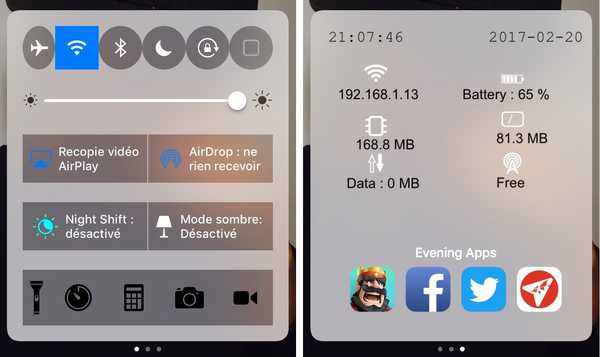Dacă utilizați un Mac, trebuie să știți despre comenzile rapide de la tastatură. Dar din moment ce există atât de multe persoane care adesea se confundă. Crearea aceluiași tip de comenzi rapide poate fi uneori problematică.

Vizualizarea comenzilor rapide de la tastatură: Accesați Meniul Apple și apoi faceți clic pe Preferințe de sistem. Spotlight poate fi folosit și pentru a căuta în Preferințele sistemului. Dacă doriți, pictograma este în doc. Din Listă, selectați Tastatură, apoi faceți clic pe Comenzi rapide. O listă de locații și servicii poate fi vizualizată pentru a vedea comenzile rapide. Debifează și dezactivează cele pe care nu vrei să le folosești.
Editarea tuturor comenzilor rapide de la tastatură: Există anumite scurtături globale care există deja, dar va trebui să le editați. Puteți vedea chiar și o scurtătură care nu este folosită. Marcați caseta de selectare, apoi activați comanda rapidă. Faceți clic pe opțiunea CMD + + Spațiu. S-ar putea să apară o eroare chiar și cu combinația care este arătată. Accesați secțiunea Spotlight și faceți dublu clic pe combinația de taste și apoi adăugați una nouă.
Comenzile rapide de la tastatură care trebuie create: Pentru asta, accesați Fereastra de preferințe și faceți clic pe Comenzile rapide pentru aplicații. Apoi faceți clic pe butonul semnului plus și adăugați-i o comandă rapidă. Apoi faceți clic pe lista derulantă Aplicație și în Titlul meniului, introduceți un nume și adăugați o scurtătură de la tastatură.
Ce trebuie să vă amintiți pentru crearea de comenzi rapide: Comanda rapidă trebuie să aibă același nume ca și comanda de meniu. Chiar dacă adaugă elipsele, ar trebui să o adăugați. Accesați submeniul, folosiți Hyphen plus Greater Than. Nu da spații între ele. Nu folosiți o comandă rapidă cu cea care există deja. Dacă nu funcționează, schimbați combinația dacă este necesar.
Comenzile rapide ale tastaturii specifice aplicației: Pentru aplicația Mail, adăugați expeditorul în lista de contacte. Mergeți la Aplicație, apoi la poștă, apoi la Meniul titlu, apoi adăugați expeditorul la contacte, faceți clic pe Shift + Comandă + A, Faceți clic pe mesaje și marcați-le ca Citite. Faceți clic pe Shift + Command + R. Pentru note, accesați aplicația, titlul meniului, apoi notă Pin, apoi Shift + Comandă + P. Pentru a bloca o notă, accesați Aplicația, apoi Note, apoi Titlul meniului, Blocare notă, Shift + Comandă + L.
Pentru Safari, închideți fila curentă mergând la Închidere filă și faceți clic pe Shift + Comandă + X. Ștergeți istoricul de navigare, prin Safari, accesați Titlul meniului, Ștergeți Istoricul, apoi Shift + Comandă + B. Când afișați opțiunile de sortare care sunt acolo în Bara laterală, mergeți la Aplicație, apoi Numere, apoi Titlu meniu, apoi Afișare opțiuni Sortare, apoi Shift + Comandă + O. Pentru afișarea avertismentelor, accesați Meniu, faceți clic pe View, apoi Show Warnings, apoi faceți clic pe Shift + Command + W. Pentru a adăuga o imagine în galerie, faceți clic pe Insert, apoi galerie de imagini, apoi Shift + Comandă + I.